Busque "Ajustes de configuración personal"
Pulse la tecla de navegación.

Vaya a Ajustes y pulse la tecla de navegación.
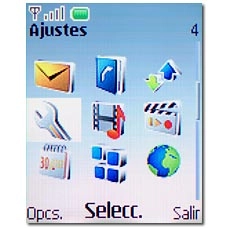
Vaya a Ajustes configuración y pulse la tecla de navegación.

Vaya a Ajustes de configuración personal y pulse la tecla de navegación.

Cree una nueva configuración WAP y de Internet o edite una existente
Si no hay ningún ajuste de conexión:
Pulse la tecla de navegación.
Pulse la tecla de navegación.

Vaya a Web y pulse la tecla de navegación.
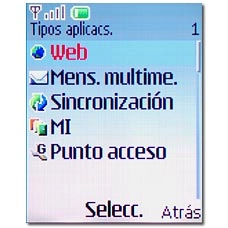
Si ya se han creado ajustes de conexión:
Pulse Opcs..
Pulse Opcs..

Vaya a Añadir nuevo y pulse la tecla de navegación.
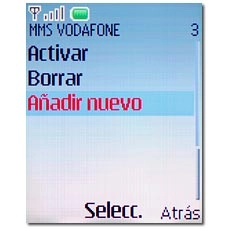
Vaya a Web y pulse la tecla de navegación.
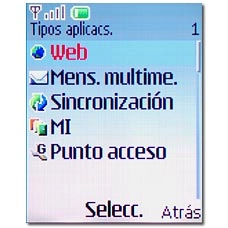
Si desea editar una configuración WAP y de Internet existente:
Elija la configuración WAP y de Internet deseada y pulse la tecla de navegación.
Elija la configuración WAP y de Internet deseada y pulse la tecla de navegación.

Introduzca un nombre para la configuración WAP y de Internet
Vaya a Nombre de cuenta y pulse la tecla de navegación.
Pulse # para cambiar entre letras mayúsculas y minúsculas.

Introduzca Vodafone live! y pulse la tecla de navegación.
Pulse # para cambiar entre letras mayúsculas y minúsculas.

Introduzca la página de inicio
Vaya a Página de inicio y pulse la tecla de navegación.
No es necesario introducir "http://" delante de la dirección. El teléfono lo añade automáticamente.
Pulse 1 para insertar un punto.
Pulse 1 para insertar un punto.

Introduzca live.vodafone.com y pulse la tecla de navegación.
No es necesario introducir "http://" delante de la dirección. El teléfono lo añade automáticamente.
Pulse 1 para insertar un punto.
Pulse 1 para insertar un punto.

Borre el nombre de usuario
Vaya a Nombre de usuario y pulse la tecla de navegación.

Pulse Borrar para borrar datos introducidos anteriormente, si los hay, de manera que el campo quede vacío.

Pulse la tecla de navegación para guardar.

Borre la contraseña
Vaya a Contraseña y pulse la tecla de navegación.

Pulse Borrar para borrar datos introducidos anteriormente, si los hay, de manera que el campo quede vacío.

Pulse la tecla de navegación para guardar.

Pulse la tecla de navegación de nuevo para confirmar.

Desactive el uso de una conexión de datos predeterminada
Elija Usar punto de acceso preferido y pulse la tecla de navegación.

Vaya a No y pulse la tecla de navegación.
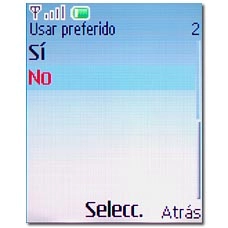
Pulse la tecla de navegación para aceptar.

Active el servidor proxy
Vaya a Ajustes de puntos de acceso y pulse la tecla de navegación.

Vaya a Proxy y pulse la tecla de navegación.

Vaya a Activar y pulse la tecla de navegación.
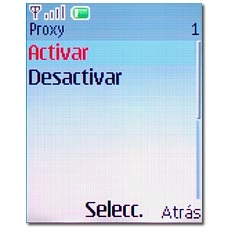
Introduzca la dirección IP
Vaya a Dirección de proxy y pulse la tecla de navegación.
Mantenga pulsada una tecla numérica unos instantes para introducir un número.
Pulse 1 para insertar un punto.
Pulse 1 para insertar un punto.

Introduzca 212.073.032.010 y pulse la tecla de navegación.
Mantenga pulsada una tecla numérica unos instantes para introducir un número.
Pulse 1 para insertar un punto.
Pulse 1 para insertar un punto.

Introduzca el No. de puerto
Vaya a Puerto de proxy y pulse la tecla de navegación.

Introduzca 80 y pulse la tecla de navegación.

Comience la edición de los ajustes del portador de datos
Vaya a Ajustes de portador y pulse la tecla de navegación.

Introduzca el nombre APN
Vaya a Pto. de acceso de paquetes datos y pulse la tecla de navegación.
El nombre APN airtelwap.es debe escribirse en minúsculas.

Pulse Borrar para borrar datos introducidos anteriormente si los hay.
El nombre APN airtelwap.es debe escribirse en minúsculas.

Introduzca airtelwap.es y pulse la tecla de navegación.
El nombre APN airtelwap.es debe escribirse en minúsculas.

Seleccione el tipo de red
Vaya a Tipo de red y pulse la tecla de navegación.

Elija IPv4 o IPv6 y pulse la tecla de navegación.
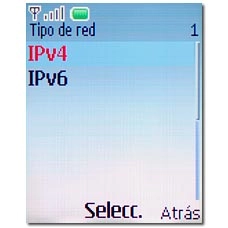
Seleccione el tipo de autentificación
Vaya a Tipo de autentificación y pulse la tecla de navegación.

Vaya a Normal y pulse la tecla de navegación.
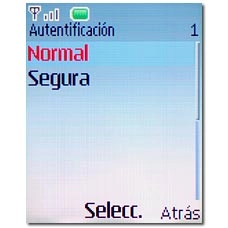
Introduzca el nombre de usuario
Vaya a Nombre de usuario y pulse la tecla de navegación.
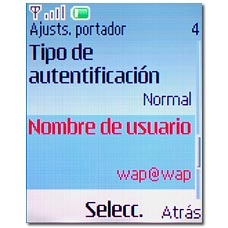
Introduzca wap@wap y pulse la tecla de navegación.

Introduzca la contraseña
Vaya a Contraseña y pulse la tecla de navegación.

Introduzca wap125 y pulse la tecla de navegación.

Vuelva a introducir wap125 y pulse la tecla de navegación para confirmar.

Active la configuración
Pulse tres veces Atrás.

Elija la configuración WAP y de Internet que acaba de crear (Vodafone live!) y pulse Opcs..

Vaya a Activar y pulse la tecla de navegación.
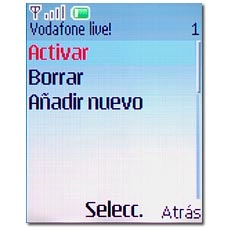
Termine
Pulse Colgar para guardar los ajustes y regresar al modo de espera.

¿Te ha resultado útil esta información?
✓¡Gracias por tu valoración!
✓Puedes expresar tu queja a través del asistente virtual.
Hablar con TOBi

